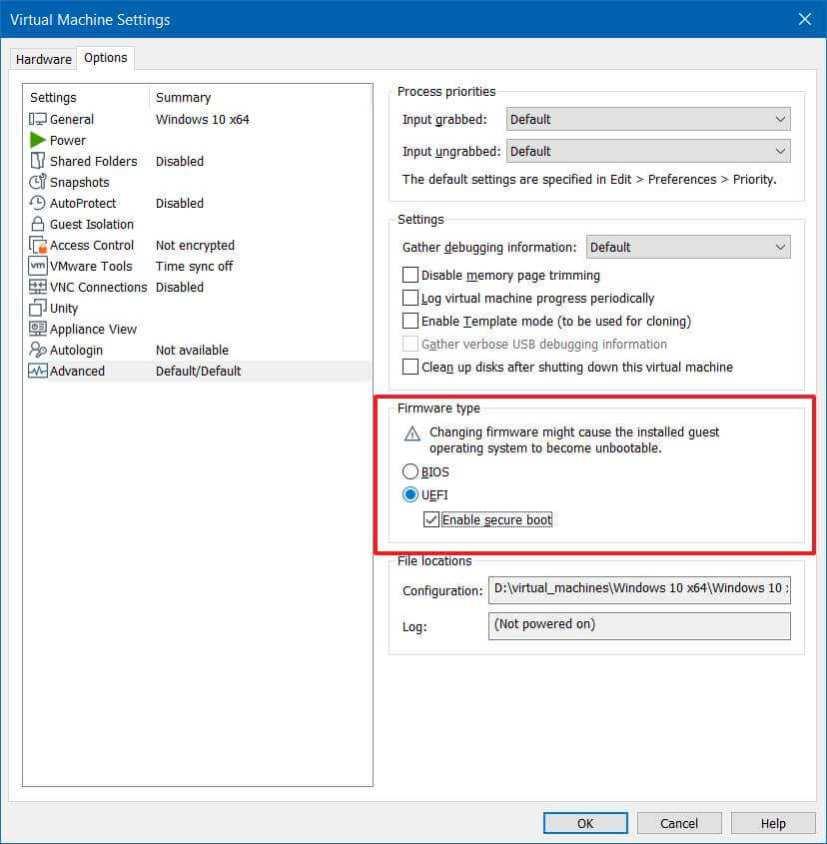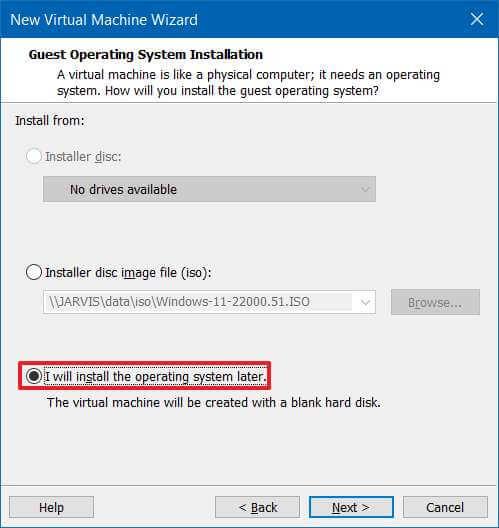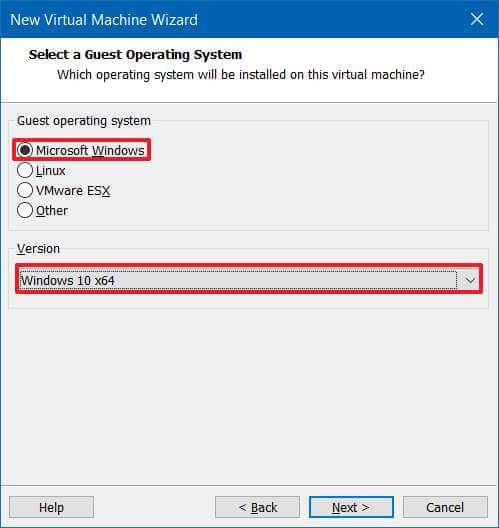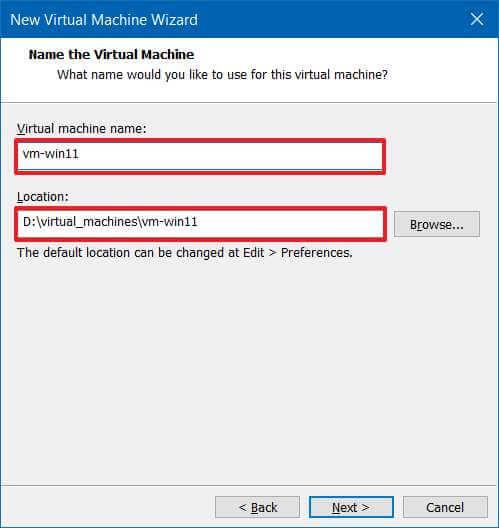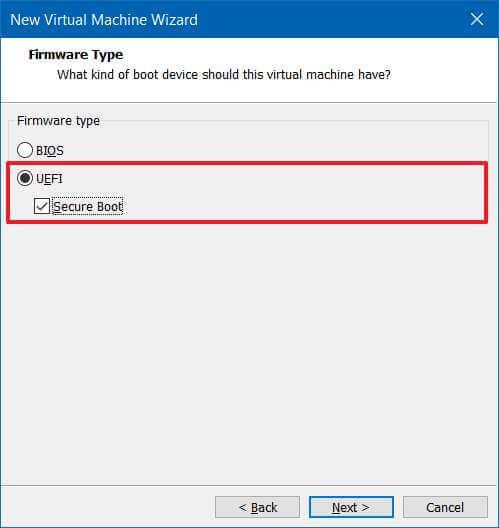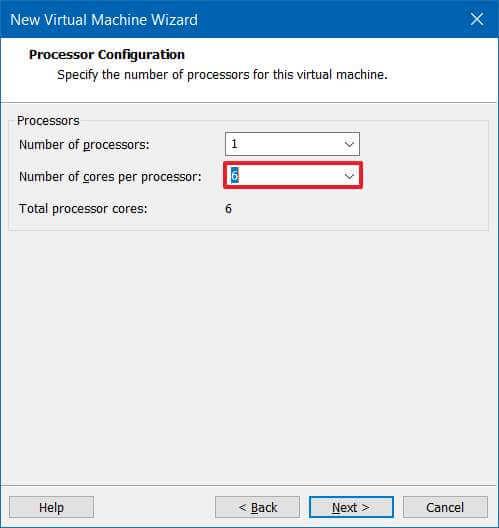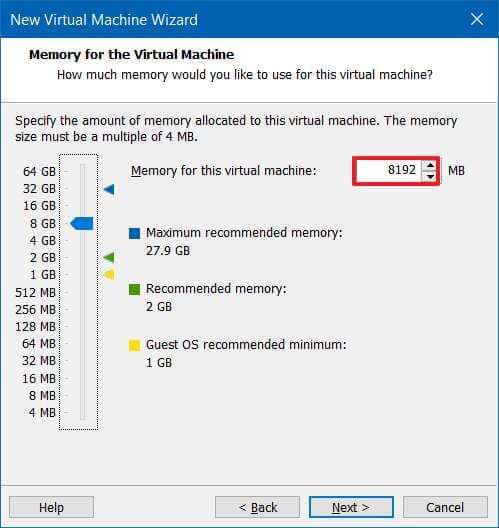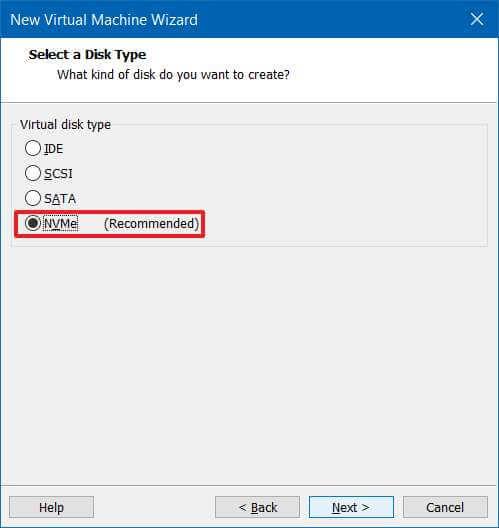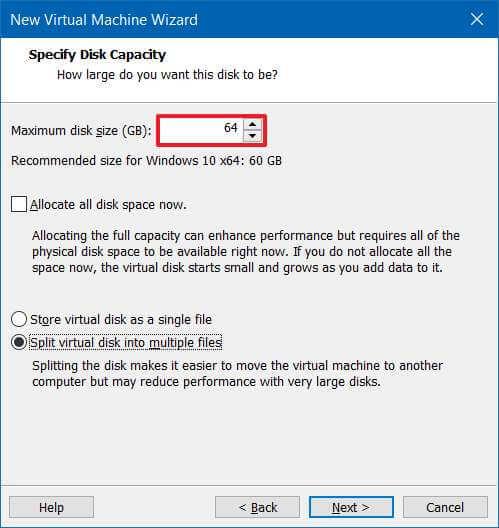Chociaż podczas procesu rozwoju firma Microsoft nie egzekwuje wymagań bezpieczeństwa w celu zainstalowania systemu Windows 11 , ostatecznie nie będzie można zainstalować systemu operacyjnego na maszynie wirtualnej VMware Workstation ze względu na brak modułu Trusted Platform Module (TPM) i Secure Uruchomić.
TPM to układ, który oferuje funkcje kryptograficzne, takie jak generowanie i przechowywanie kluczy szyfrowania w celu włączenia funkcji takich jak Windows Hello, BitLocker i inne.
Secure Boot to technologia oprogramowania układowego, która chroni proces uruchamiania, aby złośliwe oprogramowanie (takie jak rootkity) nie mogło zaatakować zaufanego systemu operacyjnego podczas uruchamiania.
Jeśli planujesz zainstalować kompilacje Insider Preview lub uruchomić ostateczną wersję systemu Windows 11 na maszynie wirtualnej przy użyciu VMware Workstation, aplikacja zawiera opcje TPM i Secure Boot. Ponieważ mamy do czynienia z wirtualizacją, nie jest wymagane fizyczne posiadanie komponentów komputera.
W tym przewodniku dowiesz się, jak włączyć TPM i Bezpieczny rozruch na VMware w celu zainstalowania systemu Windows 11 na maszynie wirtualnej.
Włącz TPM i Bezpieczny rozruch na maszynie wirtualnej, aby zainstalować system Windows 11
Aby włączyć TPM i Bezpieczny rozruch w VMware, wykonaj następujące kroki:
-
Otwórz VMware Workstation .
-
Wybierz maszynę wirtualną.
-
Kliknij menu VM i wybierz opcję Ustawienia .
-
Kliknij kartę Opcje .
-
Wybierz opcję Kontrola dostępu .
-
W sekcji „Szyfrowanie” wybierz przycisk Szyfruj .

-
Utwórz hasło szyfrowania.
-
Kliknij przycisk Szyfruj .
-
Kliknij Zaawansowane .
-
(Niezalecane) W sekcji „Typ oprogramowania układowego” wybierz opcję UEFI i zaznacz opcję Włącz bezpieczny rozruch (jeśli dotyczy).
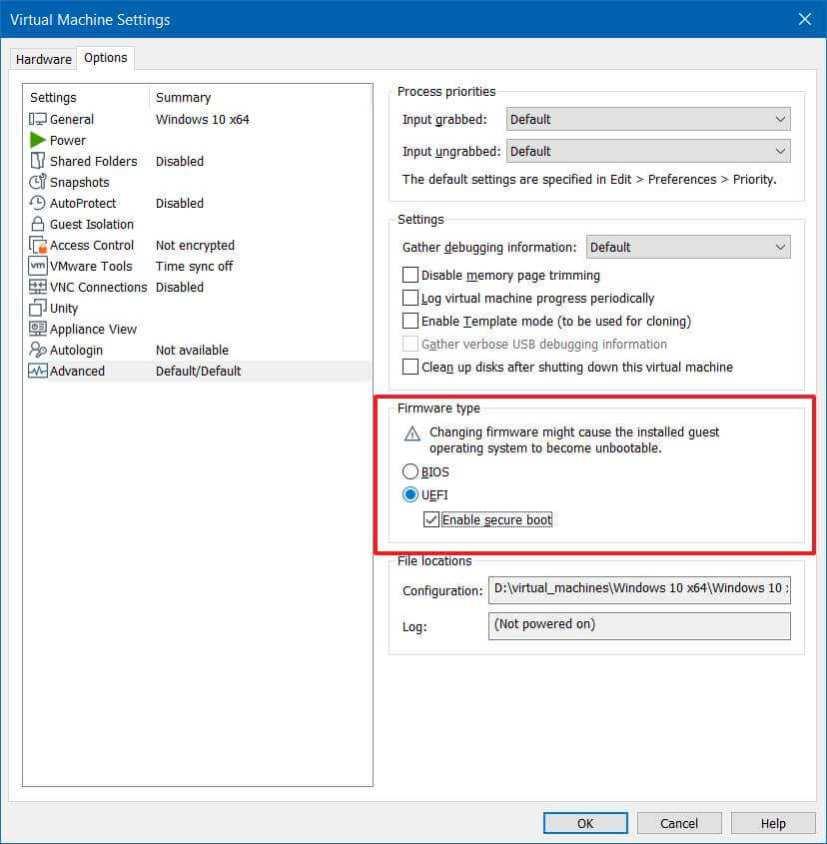
Ostrzeżenie: zmiana typu oprogramowania układowego może powodować problemy. Jeśli nie masz maszyny wirtualnej z UEFI, najlepiej zamiast tego utworzyć nową maszynę wirtualną.
-
Kliknij kartę Sprzęt .
-
Kliknij przycisk Dodaj .

-
Wybierz opcję Trusted Platform Module , aby uruchomić system Windows 11.

-
Kliknij przycisk Zakończ .
-
Kliknij przycisk OK .
Po wykonaniu tych kroków komputer powinien zawierać wymagane składniki zabezpieczeń, aby przejść sprawdzanie wymagań w celu uaktualnienia do systemu Windows 11.
Utwórz maszynę wirtualną z systemem Windows 11 na VMware z obsługą TPM i bezpiecznego rozruchu
Aby utworzyć maszynę wirtualną z obsługą TPM i bezpiecznego rozruchu, wykonaj następujące czynności:
-
Otwórz VMware Workstation .
-
Kliknij menu Plik i wybierz opcję Nowa maszyna wirtualna .
-
Kliknij przycisk Dalej .
-
Wybierz najnowszą opcję zgodności sprzętu maszyny wirtualnej.
-
Kliknij przycisk Dalej .
-
Wybierz opcję Zainstaluję system operacyjny później .
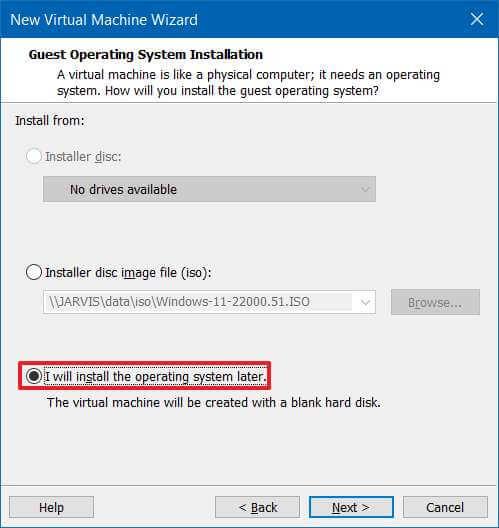
-
Kliknij przycisk Dalej .
-
W sekcji „System operacyjny gościa” wybierz opcję Microsoft Windows .
-
W sekcji „Wersja” wybierz opcję Windows 10 x64 . (Jeśli jest dostępna, wybierz opcję Windows 11.)
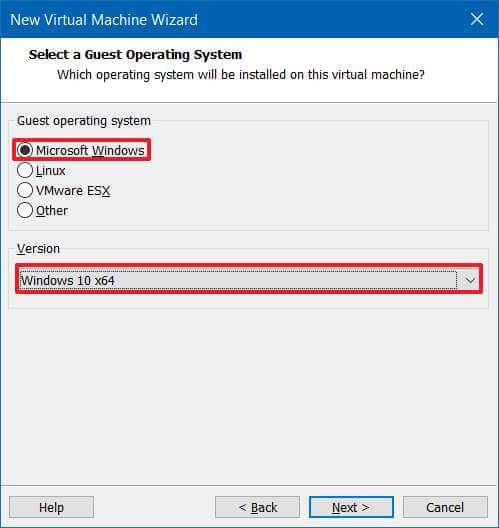
-
Kliknij przycisk Dalej .
-
Potwierdź nazwę maszyny wirtualnej z systemem Windows 11.
-
Potwierdź lokalizację do przechowywania maszyny wirtualnej.
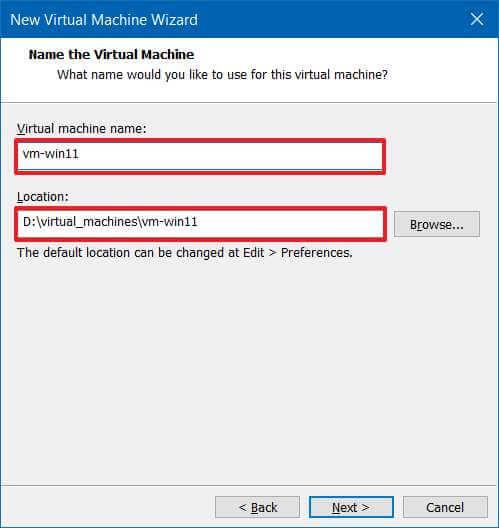
-
Kliknij przycisk Dalej .
-
W sekcji „Typ oprogramowania układowego” wybierz opcję UEFI .
-
Sprawdź opcję Bezpieczny rozruch .
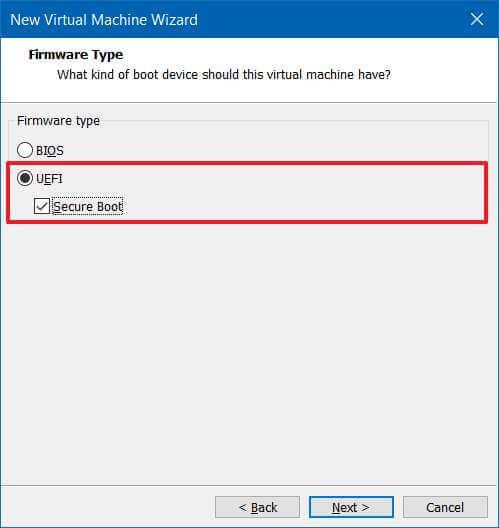
-
Kliknij przycisk Dalej .
-
Wybierz liczbę rdzeni procesora (dwa lub więcej).
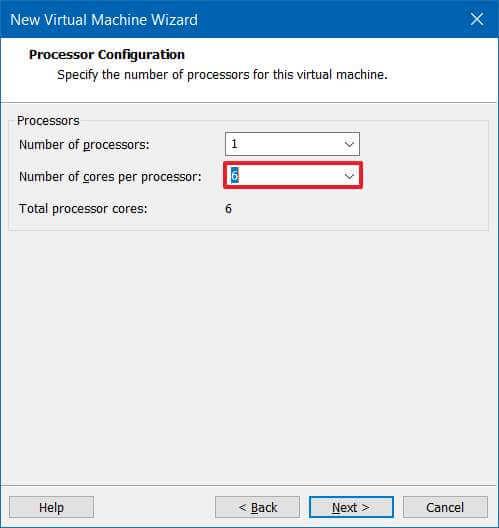
-
Kliknij przycisk Dalej .
-
Określ ilość pamięci RAM (4 GB lub więcej).
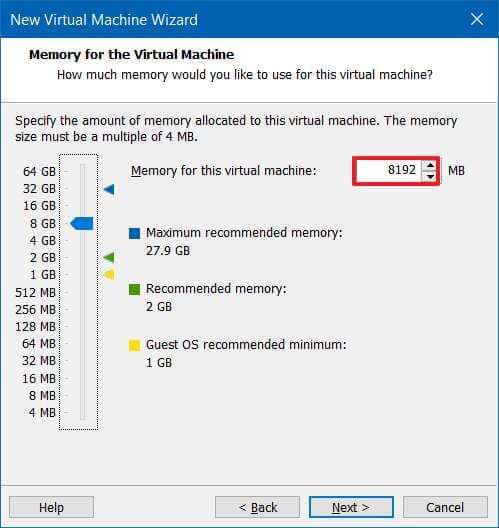
-
Kliknij przycisk Dalej .
-
Wybierz preferowane połączenie sieciowe.
-
Kliknij przycisk Dalej .
-
Użyj opcji domyślnych typów kontrolerów we/wy .
-
Kliknij przycisk Dalej .
-
Wybierz opcję typu dysku wirtualnego. (NVMe jest zwykle zalecaną opcją, jeśli jest dostępna).
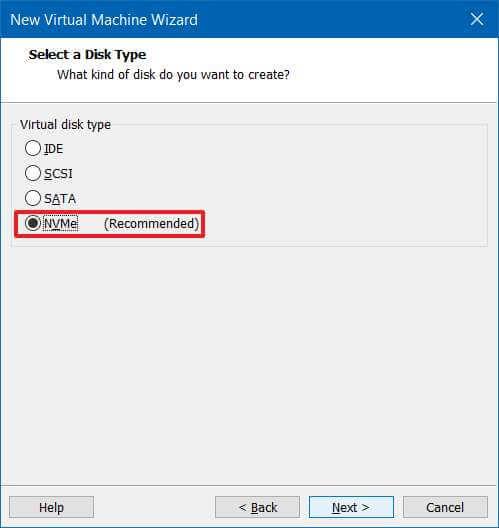
-
Wybierz opcję Utwórz nowy dysk wirtualny .
-
Kliknij przycisk Dalej .
-
Określ rozmiar dysku w gigabajtach (64 GB lub więcej).
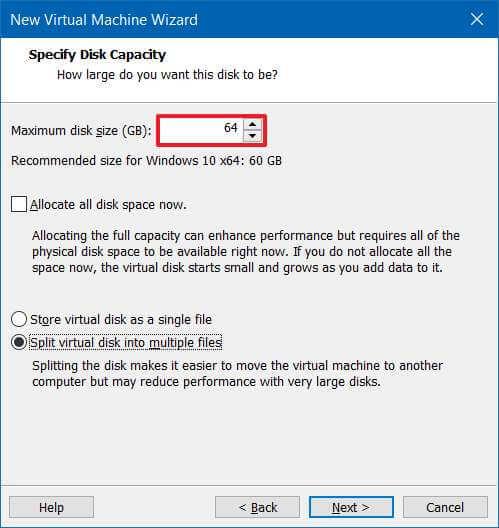
-
Dla pozostałych ustawień użyj ustawień domyślnych, chyba że potrzebujesz innej konfiguracji.
-
Kliknij przycisk Dalej .
-
Ponownie kliknij przycisk Dalej .
-
Kliknij przycisk Zakończ .
-
Wybierz maszynę wirtualną.
-
Kliknij menu VM i wybierz opcję Ustawienia .
-
Kliknij kartę Opcje .
-
Wybierz opcję Kontrola dostępu .
-
W sekcji „Szyfrowanie” wybierz przycisk Szyfruj .

-
Utwórz hasło szyfrowania.
-
Kliknij przycisk Szyfruj .
-
Kliknij kartę Sprzęt .
-
Kliknij przycisk Dodaj .

-
Wybierz opcję Moduł zaufanej platformy .

-
Kliknij przycisk Zakończ .
Po wykonaniu tych kroków powinno być możliwe zainstalowanie systemu Windows 11 na maszynie wirtualnej przy użyciu VMware Workstation. (Zobacz także ten samouczek wideo , aby wykonać to zadanie.)